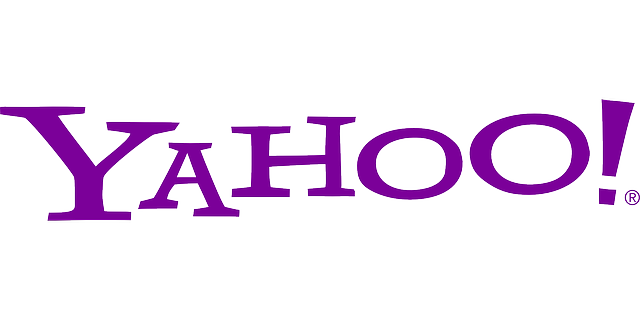
Yahooプレミアム会員の退会はなかなか面倒という噂ですが、その実際は確かに引きとめ画面は多いですが、ただクリックを次々押すだけで出来ました。
こうしたらYahooプレミアム会員を退会できた。
Yahoo!プレミアム月額会員費462円(税抜)
この費用も毎月支払うとなかなかの無駄になるから思い切って退会です
プレミアム会員を辞めてもIDは残るし、ヤフオクの評価もそのまま残るのでまた利用したい時にプレミアム会員になればいいだけです
Yahoo!プレミアム会員なのかの確認
まずは自分がYahoo!プレミアム会員なのかの確認です
Yahoo!プレミアム会員なのかの確認する方法は2通り
・Yahoo!ウォレットで確認する
・Yahoo!プレミアムのトップページで確認する
まずは調べたいヤフーのIDでログインして
1.Yahoo!ウォレットで確認する
Yahoo!ウォレットのページに行きます。

そしてYahoo!ウォレットの「明細」という部分をクリックします。
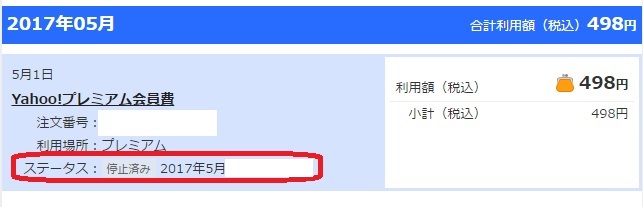
ステータスの所に利用状況が書かれています
この画面では「停止」した状態です
2.Yahoo!プレミアムのトップページで確認する
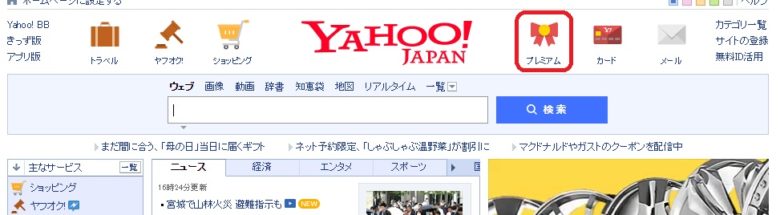
ヤフーのトップ画面から「プレミアム」をクリックします

ヤフープレミアムの画面の「Yahoo!プレミアム会員」をクリックします
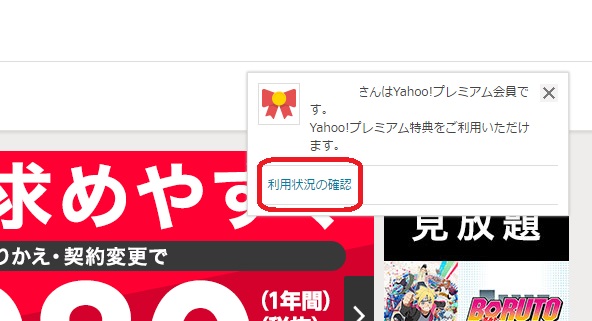
「利用状況の確認」をクリックします。
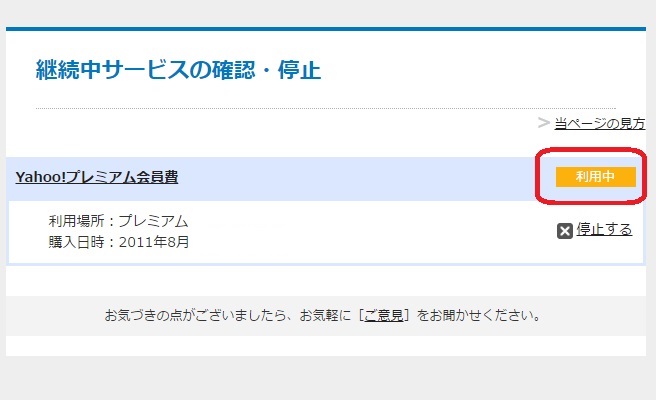
利用中であることがわかります

ちなみにプレミアム会員でない場合のYahoo!プレミアムのトップページはこうです
解約する前に確認しておこうYahoo!プレミアムの特典
本当に解約しても不都合はないか確認しておきましょう
・GYAOがお得に利用できる
・クーポンが利用できる
・Yahoo!ショッピングのTポイント5倍
・ヤフオクでの出品無料
etc
色々ありますが、不要なので解約します
また特典は時期によって変わって行くので確認しておきましょう
というかこれからイヤというほど「特典こんなにあるよ?解約していいの?」
というページが出てくるのでそれを確認しながら不要ならサクサク手続きを進めます
実際にYahoo!プレミアムを解約してみた
いよいよ実際に解約していきます
それでは先ほどのYahoo!プレミアム会員の利用状況ページから解約を始めます
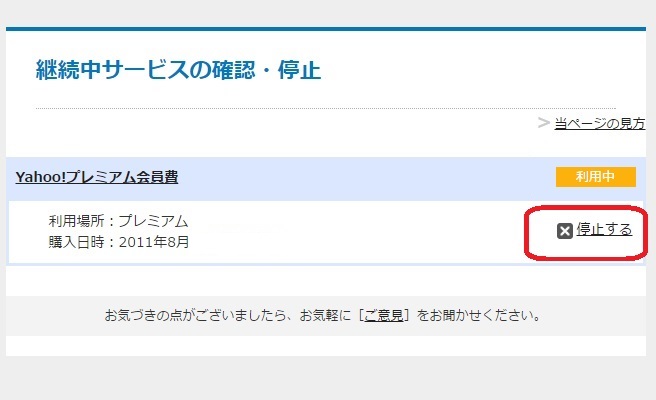
「停止する」をクリックします
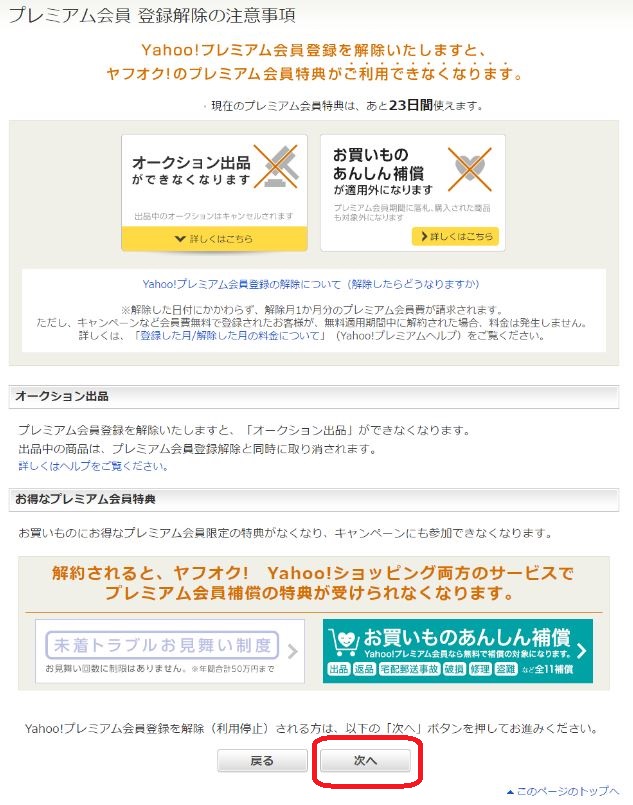
ヤフオクの出品ができなくなります、お買いものあんしん補償が適用外になります。
必要ありませんのでかまわず、ページ下の「次へ」をクリックします
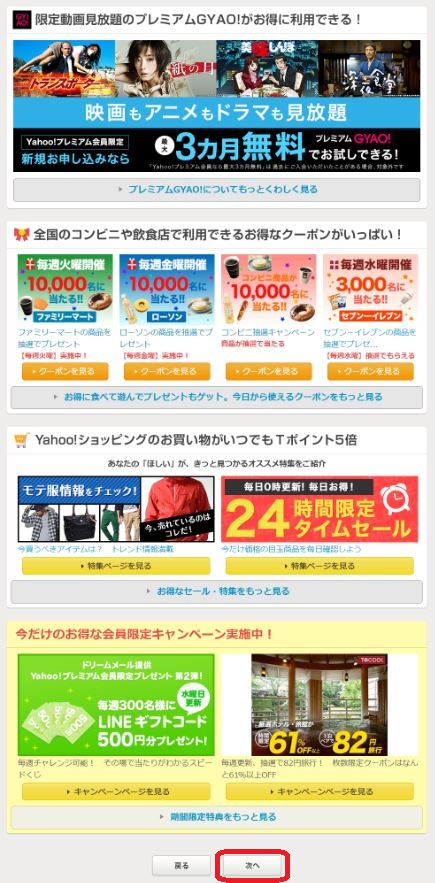
次は「GYAO!」、クーポン、ヤフーショッピングのTポイント、会員限定のキャンペーンです
全部、不要なのでページ下の「次へ」をクリックします。
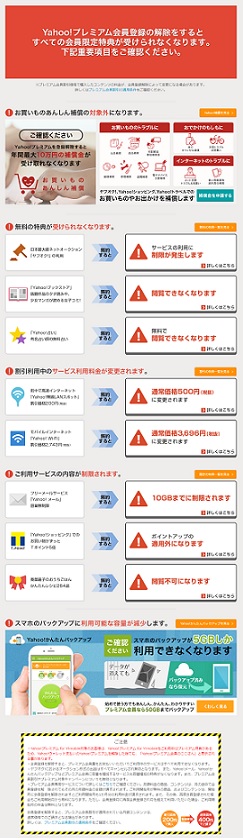
プレミアム特典の確認です
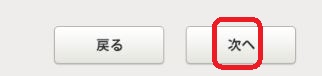
ざっくり見て特に解約しても困ることがないのでページ下の「次へ」をクリックします
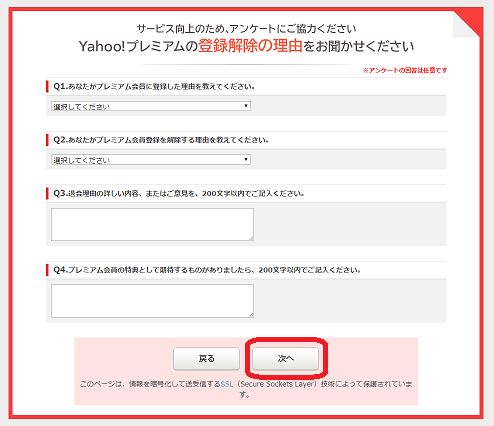
次は解約の理由を尋ねるアンケートです
任意なので特に何も書かなくてOKです
ページ下の「次へ」をクリックします。
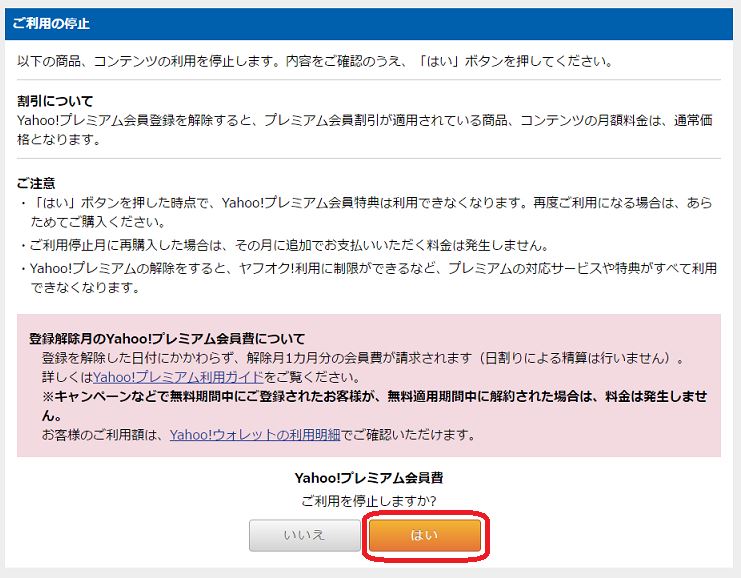
このページが最後の解約手続きになります
最後の注意書きを読んで
ご利用を停止ますか?
「はい」をクリックします。
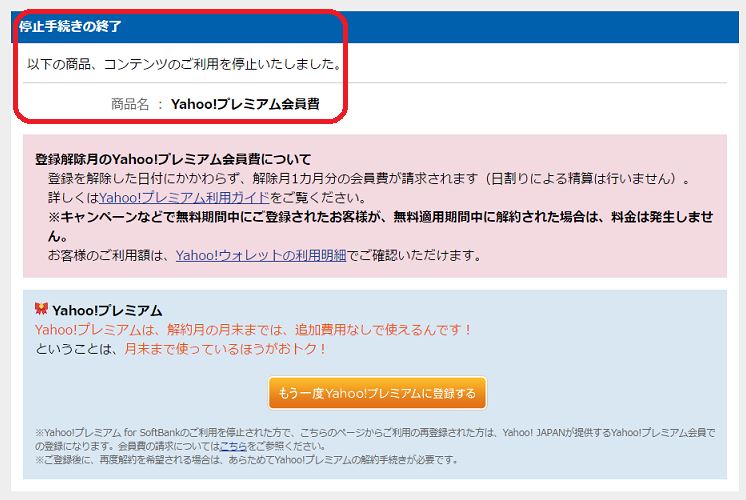
これでヤフープレミアム会員の解約になります。
ここでは
・ヤフープレミアム会員のサービスを停止したこと
・解約月のプレミアム会員費は日割りを行わず1ヵ月分であること
・解約月の月末まではプレミアム会員再登録しても解約月の月末までは追加費用無しで使えますよと再登録のお願い
これで解約です。
Yahoo!プレミアムを解約してみてのまとめ
うわさ通り引き止めページは多いです。
しかし、基本ボタンをクリックしていくだけなので迷いがなければ10分もかからずに手続きは終わると思います
それから、今回は出ませんでしたが時期によっては引き止めのためにポイントを配布するページもでることがあるようです






コメント